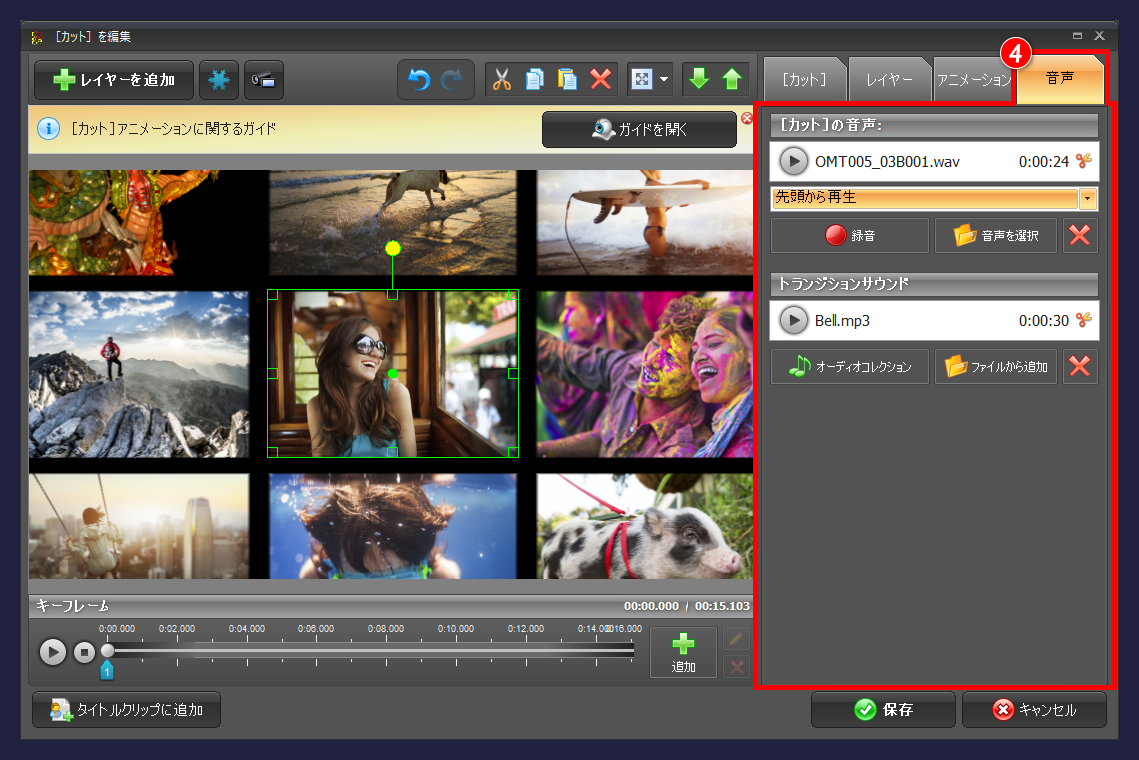[カット]編集画面(3) アニメーションタブ、音声タブ
3) アニメーション タブ
レイヤーのアニメーション効果を追加できます。
アニメーションは、タイムラインに「キーフレーム」を設定して、キーフレームごとに表示を変化させます。
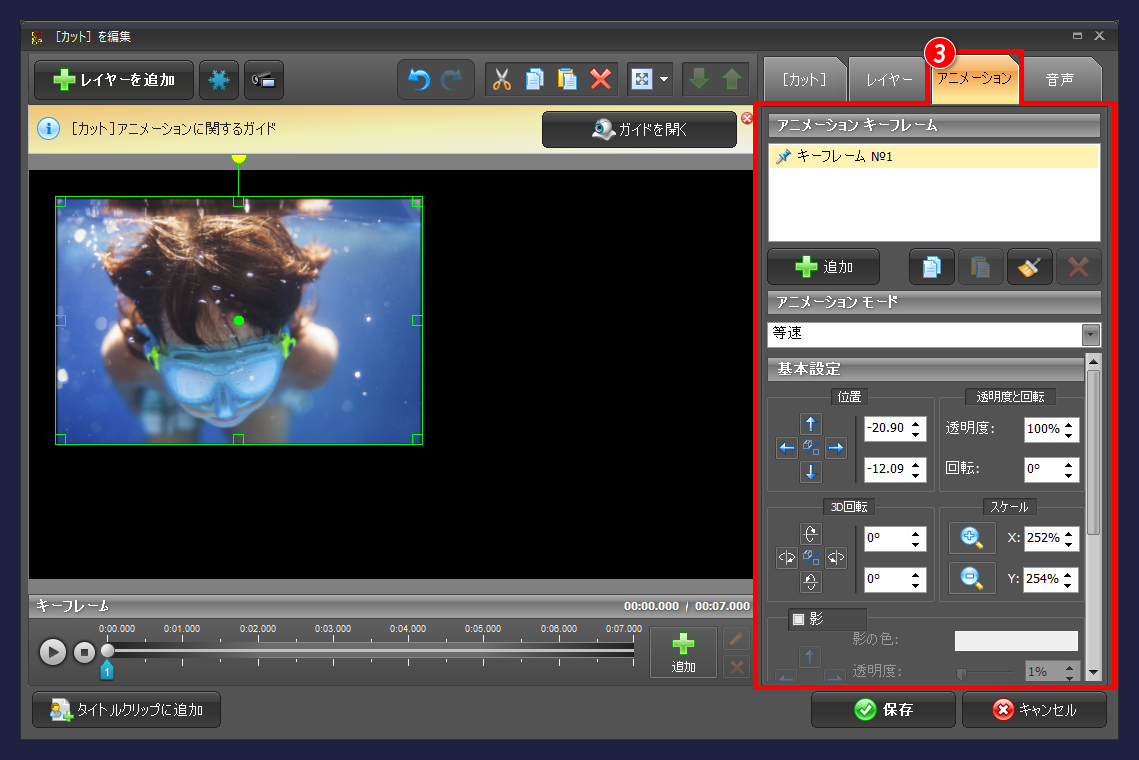
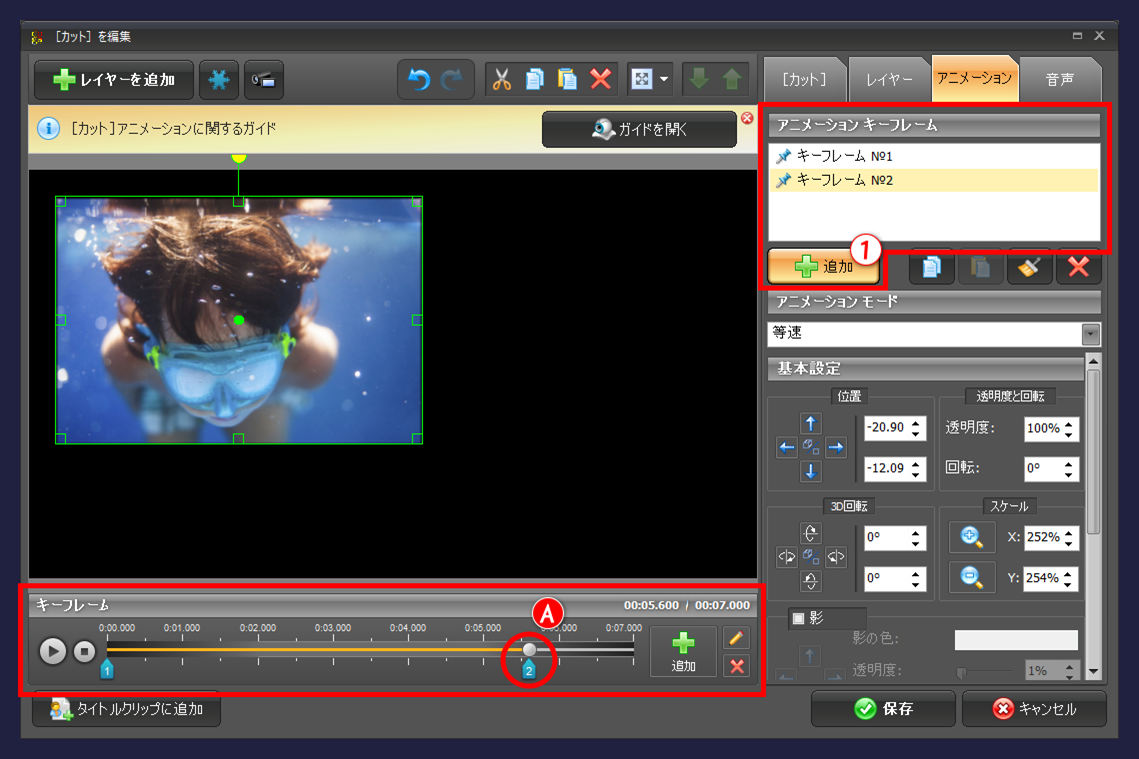
① キーフレームの追加
A) 追加されたキーフレーム
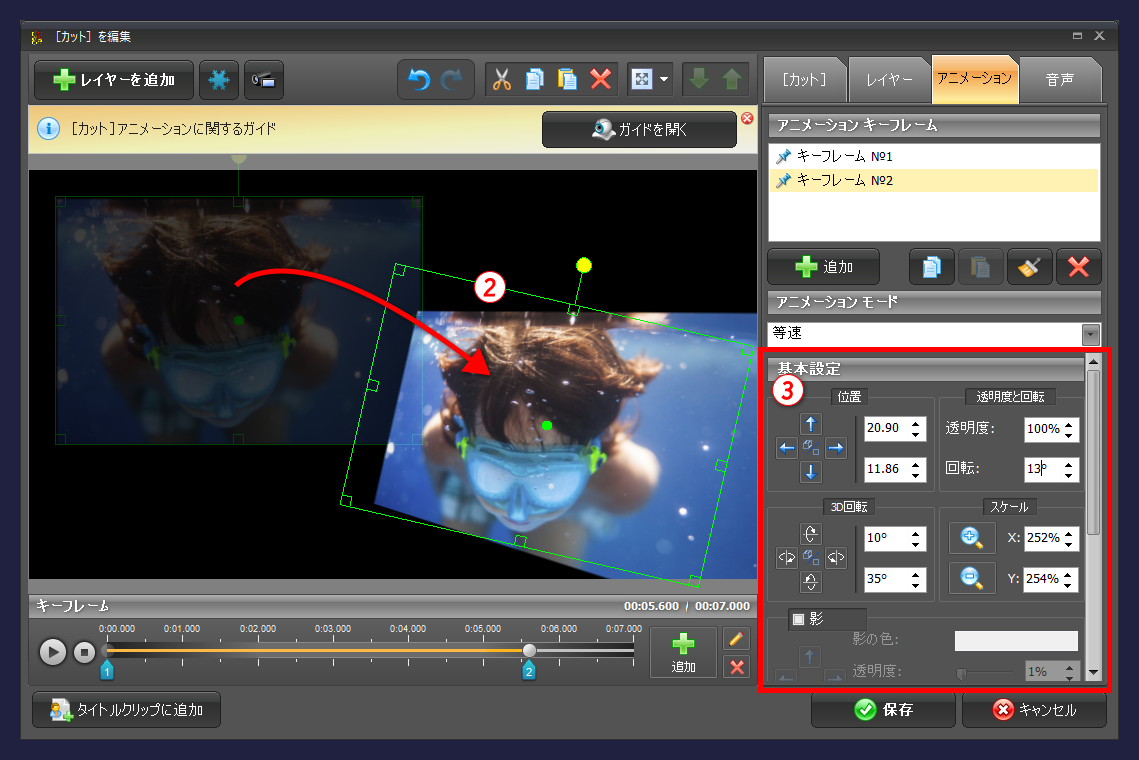
② 新しいキーフレームの表示を変更
プレビュー上で位置や傾き、拡大縮小を変更できます。
③ 基本設定で表示を変更
透明度や3D回転、影、マスクのサイズ変更など、より詳細な設定が可能です。
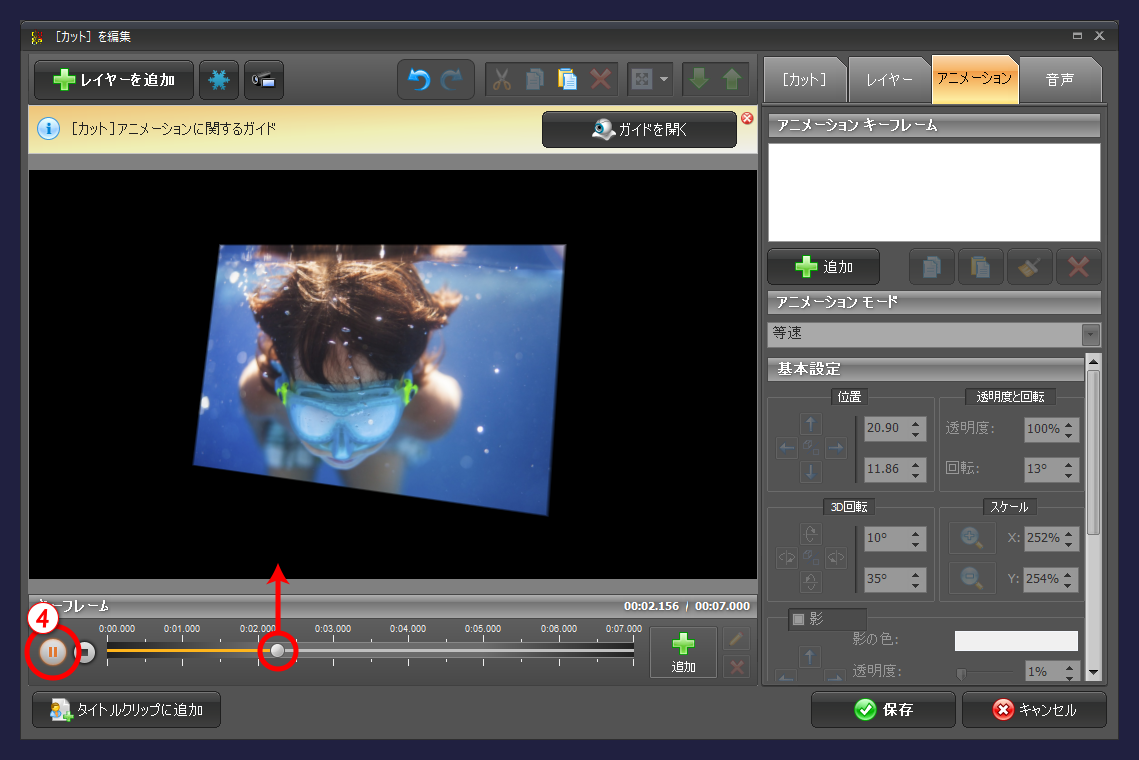
④ プレビューで動きを確認します
キーフレーム1からキーフレーム2に向かって、表示が変化していくのがわかります。
4) 音声 タブ
BGMや効果音の設定や、トランジションの動きに合わせて音声を追加することができます。